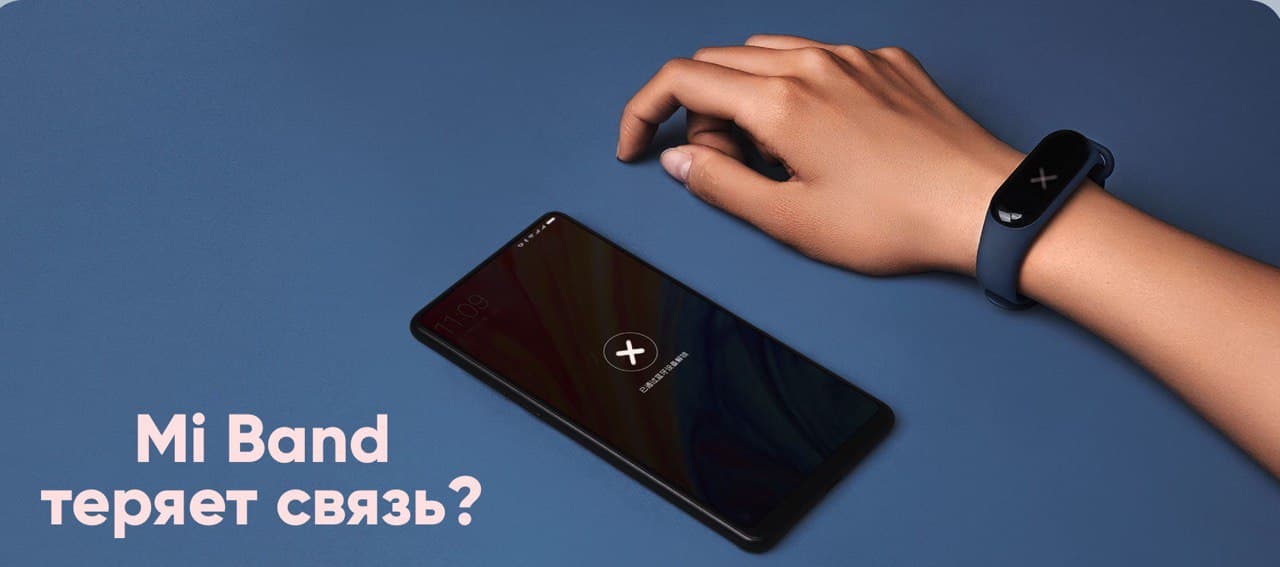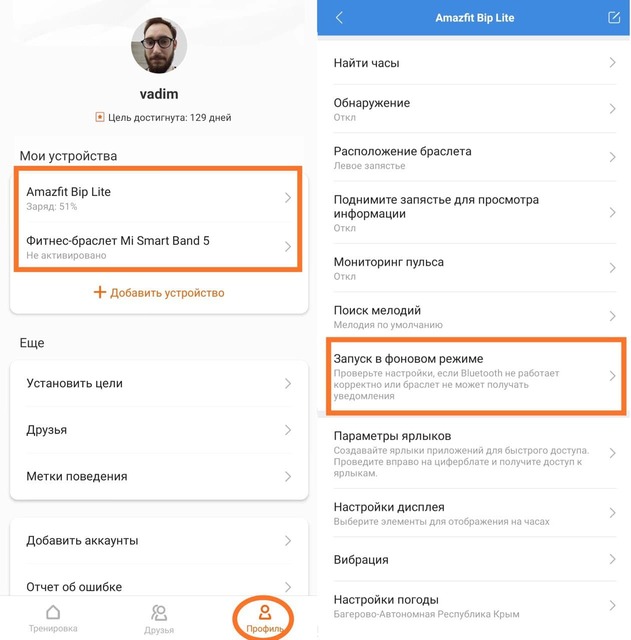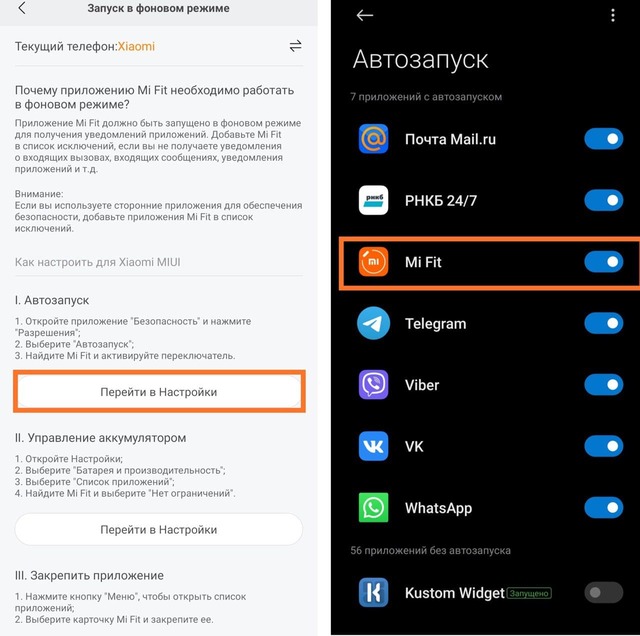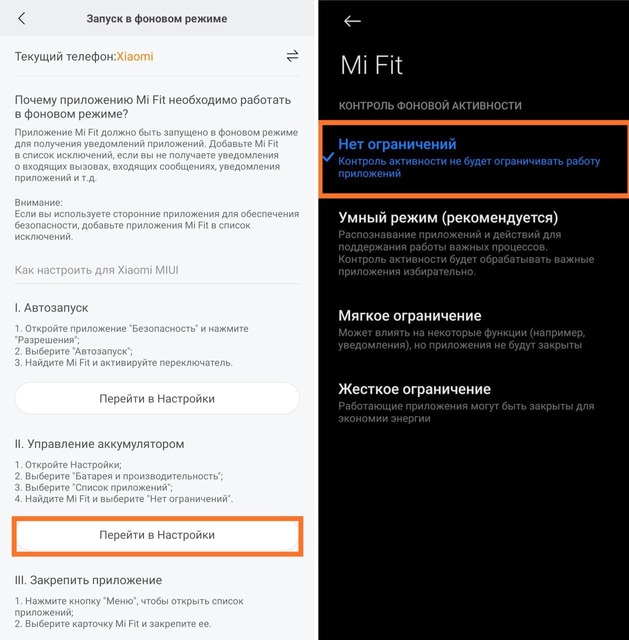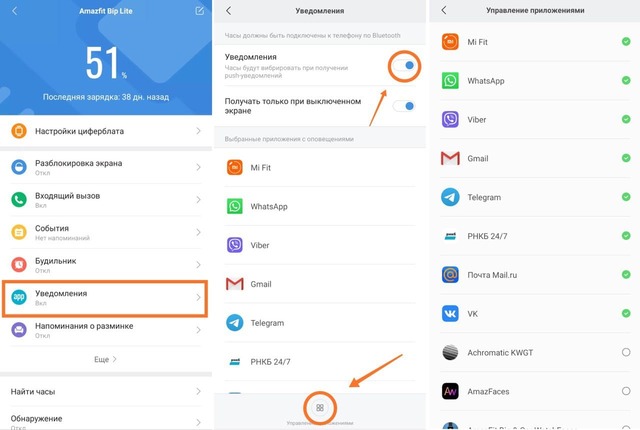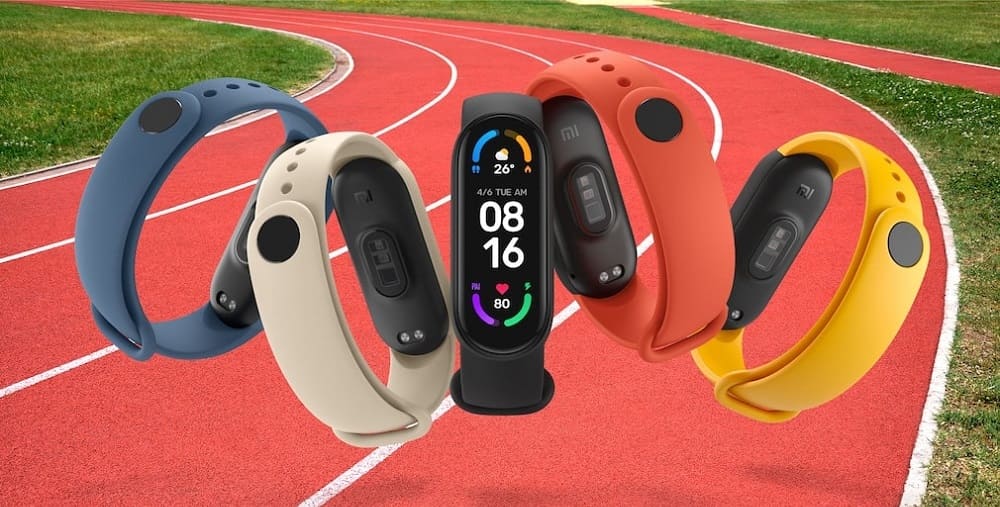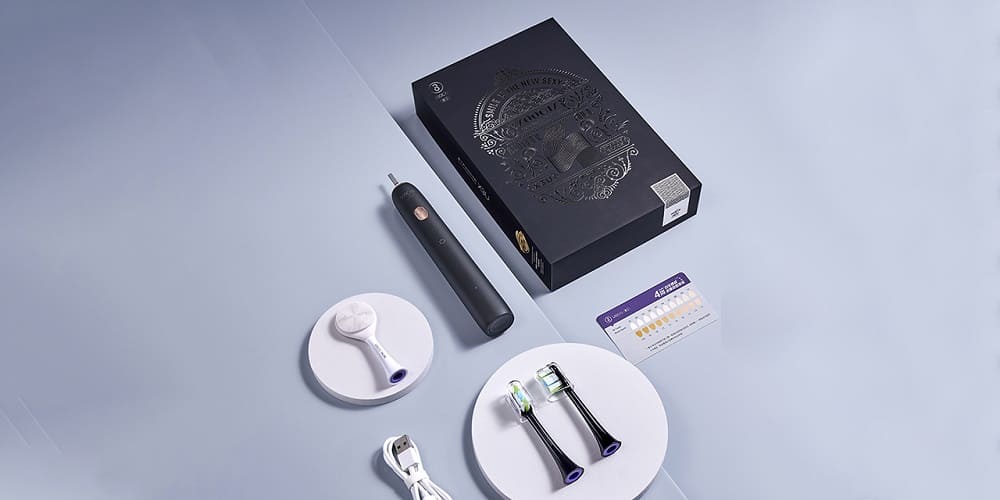фитнес браслет не подключается к приложению что делать
«Ошибка подключения. Выполните сброс браслета» — появилось сообщение на экране телефона при попытке подключения фитнес браслета
Не подскажите, почему никак не удается соединить фитнес браслет Mi Band с телефоном — вылезает сообщение, что необходим сброс браслета, возникла ошибка при подключении. Бьюсь уже второй день, и никак. (до этого с ним было все в порядке).
Признаться честно, с фитнес браслетами я не так уж часто имел дело. но конкретно с этой ошибкой ранее приходилось сталкиваться (даже черновик был в загашнике // правда, не думал, что кого-то еще эта тема интересует, пока не получил вопрос. ).
Ошибка подключения. Выполните сброс браслета и повторите попытку
Что можно «сделать» с браслетом, при ошибке подкл.
ШАГ 1
Первое, чтобы посоветовал — это посмотреть, какие устройства кроме браслета подключены к смартфону (в особенности это касается др. Bluetooth-гаджетов). Например, те же наушники или джойстики способы вызвать эту проблему, т.к. «займут» пропускную способность Bluetooth и ее станет недостаточно для браслета. 👀
👉 Поэтому совет №1 : зайдите в настройки телефона в раздел с адаптером Bluetooth и отключите все устройства, что там будут отображаться! Крайне желательно доп. перезагрузить и сам смартфон!
ШАГ 2
Далее обратите внимание на уровень заряда батареи браслета. Дело в том, что если при обновлении ПО уровень заряда упал до критической отметки — тогда связь со смартфоном могла разорваться, и возникнуть эта ошибка.
В этом случае : необходимо зарядить браслет до 90-100%, и произвести заново сопряжение устройств (об этом пару слов ниже).
Какой уровень заряда батареи
ШАГ 3
После попробуйте сбросить настройки браслета (как, собственно, и «просит» телефон).
Пример сброса браслета
Очистка данных приложения Mi Fit
Теперь стоит заново попробовать произвести сопряжение браслета и телефона!
ШАГ 4
Если вышеперечисленное не помогло, я бы посоветовал проделать следующее:
Как вариант, попробуйте подключить браслет к другому смартфону (для диагностики). К тому же при этой операции произойдет авто-откл. от текущего устройства*.
Новый браслет, кстати, можно заказать по бросовым ценам напрямую из Китая (см. подборку магазинов по ссылке ниже).
Китайские интернет-магазины на русском (где самые дешевые товары).
Если вы решили вопрос иначе — сообщите пожалуйста в комментариях!
Mi Band не подключается к смартфону. Как исправить
Ваш Xiaomi Mi Band не может подключиться к смартфону? Происходит сбой подключения Bluetooth? Проблема кажется серьезной, но с помощью данной статьи вы сможете ее устранить.
Какой нужно сделать первый шаг, чтобы начать пользоваться смарт-функциями Mi Band? Конечно, в первую очередь, нужно подключить ваш фитнес-трекер к смартфону по Bluetooth. Хотя данная операция реализована в Mi Band действительно просто, многие пользователи могут столкнуться с проблемами различного характера. В данной статье мы собрали 9 наиболее распространенных проблем сопряжения браслета по Bluetooth, а также приведены решения для быстрого и беспроблемного подключения. Данное руководство подходит как для Mi band 2, так и для Mi Band 3.
Mi band не может подключиться к смартфону по Bluetooth
В первую очередь нужно убедиться, что ваш смартфон и версия Bluetooth соответствует минимальным требованиям, которые предъявляет Mi Band. Для Mi Band 3 и Mi Band 2 требуется минимум ОС Android 4.3 или iOS 8.0 и версия Bluetooth 4.0 или выше.
Если ваше устройство отвечает данным требованиям, попробуйте выполнить следующие шаги:
Приложение Mi Fit сообщает, что браслет не найден
У меня есть несколько Mi Band. Могу ли я их подключить к Mi Fit на своем смартфоне
Имейте в виду, что вы можете войти в один Mi аккаунт на своем смартфоне в одну и ту же единицу времени, Mi аккаунт в свою очередь может быть привязан лишь к одному Mi Band. Это означает, что вы не можете использовать сразу два Mi аккаунта на своем смартфоне.
Если вы хотите выполнить сопряжение еще одного Mi Вand, вам сначала нужно отвязать подключенный браслет в приложении Mi Fit, а уже затем приступить к его подключению.
Mi Band подключается к смартфону только во время зарядки
Проверьте уровень заряда батареи либо на самом трекере либо в приложении Mi Fit.
Если уровень заряда очень низкий, заряжайте браслет не менее 3 часов. Затем отключите его от зарядного кабеля и снова попытайтесь выполнить сопряжение Bluetooth.
Соединение с Mi Band периодически прерывается во время использования и иногда не возобновляется
Данная ситуация может наблюдаться из-за системных ошибок или устаревших прошивок браслета.
Bluetooth соединение между смартфоном и Mi Band постоянно прерывается
Даже если телефон лежит рядом Mi Band, Bluetooth соединение все равно прерывается
Смарфтон не подключается к Mi band даже после перезагрузки
Рекомендуем удалить записи о предыдущих Bluetooth подключениях на смартфоне.
После смены телефона не могу подключить Mi Band
Эта проблема возникает, когда браслет не был отвязан от старого телефона. Вам нужно сначала отвязать его от предыдущего смартфона.
Установите Mi Fit и войдите в свой Mi аккаунт (который ранее использовался с данным браслетом).
Перейдите в Профиль > Mi Band и перейдите вниз страницы для выбора опции “Отключить”
Затем перейдите на странице Профиль и нажмите “Добавить устройство” в секции “мои устройства”
Фитнес браслет не подключается к приложению что делать
С фитнес-браслетом многие вещи становятся проще. Не нужно везде носить телефон, чтобы считать шаги; с ним можно быстро переключить музыкальный трек. Браслет следит за сном и сердцебиением, фиксирует показатели тренировок. И все это время он находится на руке, а данные передаются на смартфон, к которому браслет подключен. Но бывают случаи, когда браслет и телефон не хотят сопрягаться. Что делать? Об этом наша статья.
Новинка 2021 года: фитнес-браслет Mi Band 6 , который стал более точным и получил такие функции, как измерение уровня кислорода в крови, отслеживание дыхания во время сна и более 30 спортивных режимов.
Разберемся с принципом работы фитнес-браслета с телефоном. Для подключения необходим Bluetooth. От его версии зависит, на каком расстоянии будет сохраняться сопряжение — от 2 до 50 метров. Последняя версия на данный момент — Bluetooth 5.1, она поддерживает соединение на расстоянии до 100 метров.
Для подключения фитнес-браслета к смартфону недостаточно просто включить Bluetooth — нужно установить дополнительное приложение.
Подключение фитнес-браслета к смартфону происходит таким образом:
Скачиваете приложение для браслета в зависимости от его производителя — Mi Fit, Huawei Health или другое;
Настраиваете его, если до этого у вас не было учетной записи;
Включаете Bluetooth на телефоне;
Запускаете приложение и жмете на “+”, чтобы добавить новое устройство;
Выбираете свой браслет и ждете, когда загрузятся все обновления.
Важно помнить, что оба устройства должны быть заряжены.
Такое подключение делается один раз, чтобы наладить связь между гаджетами, настроить функционал в браслете. В следующие разы достаточно включить Bluetooth, и устройства автоматически синхронизируются.
Почему фитнес-браслет не подключается к телефону
Проблема с Bluetooth;
Запрет на подключение.
Проблема с Bluetooth
Эта технология работает на небольшом расстоянии, а чтобы в подключении не было никаких проблем, оба гаджета должны поддерживать нужную версию технологии. Причины, по которым браслет не получается подключить:
Bluetooth не активирован;
Хотя бы одно устройство разряжено;
Большое расстояние между гаджетами;
Сбой в программном обеспечении;
Потеря связи
Подключиться удалось, но через какое-то время связь пропадает. Здесь есть три варианта, почему так произошло:
Низкий заряд батареи в браслете;
Гаджеты находятся далеко друг от друга;
Сломался датчик Bluetooth в одном из устройств.
Первые две проблемы легко исправить. Нужно следить за уровнем заряда в браслете и не отходить далеко от смартфона. Со сломанным датчиком будет сложнее. Самостоятельно его починить не получится, нужно нести его в сервисный центр.
Запрет на подключение
Bluetooth — это беспроводная технология. Чтобы обезопасить ваш смартфон от посторонних людей, сберечь данные, Bluetooth-подключение защищается паролем. Пользователи будут видеть ваше устройства в радиусе подключения, но соединиться с вами без вашего ведома не смогут.
Если фитнес-браслет не получил пароль — подключение невозможно. Кнопка на подключение должна появиться при запуске приложения для браслета, но в программе мог произойти сбой. Нужно подключаться заново.
Проблема решается перезапуском приложения, выключением и включением Bluetooth. Сопряжение восстанавливается.
Если смартфон заражен вирусами или произошел серьезных сбой в работе, перезапуск не сможет помочь. Нужно сбрасывать настройки обоих устройств.
Есть и другие причины, почему фитнес-браслет не подключается к телефону:
Неактуальная прошивка браслета или приложения;
Внешнее влияние на соединение.
Эти проблемы легко решить обновлением ПО и устранением внешних факторов.
Мы рассказали вам об основных проблемах подключения, которые могут у вас возникнуть. Помните, что сначала нужно понять, в чем причина, а только потом устранять ее.
Лайк — лучшее спасибо! 🙂
Какие еще проблемы с подключением у вас были? Расскажите о них, и как вы их решали.
Что делать, если телефон не видит фитнес браслет и не подключается по Bluetooth?
В попытках подключить свой фитнес-браслет к смартфону можно столкнуться с проблемой синхронизации спортивного гаджета с телефоном. Для устранения проблемы важно знать причину, почему телефон не видит фитнес-браслет.
Проблема с Bluetooth-модулем
Поиск девайса через модуль Bluetooth происходит автоматически после установки на смартфон необходимого программного обеспечения. Препятствовать соединению гаджетов могут следующие причины:
Запрет подключения стороннего оборудования к телефону
В этом случае телефон распознает устройство, но не может подключиться к нему. Причинами этому могут служить следующие факторы:
 Отсутствие синхронизации по непонятным причинам
Отсутствие синхронизации по непонятным причинам
Это тот случай, когда нет запретов от смартфона на синхронизацию с фитнес-браслетом, но она не происходит. Есть две известные причины, по которым может отсутствовать синхронизация устройств:
Потеря связи с датчиком и его отключение
Часто бывает, что сразу после подключения фитнес-браслета к смартфону происходит разрыв связи между устройствами. Это может произойти, если:
Также в устранении вышеописанных проблем могут помочь следующие действия:
Как видно, основные причины, почему телефон не видит фитнес-браслет, можно исправить самостоятельно. Если после проведенных действий синхронизация устройств не происходит, скорее всего проблема в аппаратной части фитнес-трекера.
Решение проблем с фитнес браслетами Mi Band
Xiaomi Mi Band это семейство крайне популярных фитнес-трекеров от компании Xiaomi. Ежегодно они продаются миллионными тиражами и за 6 поколений успели зарекомендовать себя как лучшие фитнес-браслеты во всем мире благодаря качественным материалам и сборе, своему богатому функционалу и простоте в использовании. Однако все чаще к нам обращаются с вопросами, что делать если Mi Band не подключается к смартфону, или теряет связь? что делать если не приходят уведомления? Что делать если не работает пульсометр? и многие другие. В этой статье постараемся решить наиболее популярные проблемы с Ми Бэндом.
Что делать если смартфон не видит фитнес-браслет?
Устройства Mi Band совместимы как с платформами Android так и с IOS, однако бывает такое что смартфон попросту не видит браслет. В таком случае первым делом нужно проверить соответствует ли версия Операционной системы и версия Bluetooth вашего устройства требованиям фитнес-браслета. Если версия вашего устройства ниже требуемых то к сожалению подключение будет не возможным. В случае если версии подходят рекомендуется выполнить следующие действия:
Что делать если Mi Band теряет связь со смартфоном?
Иногда пользователи сталкиваются с разрывом соединения между браслетом и телефоном. Самым действенным в данной ситуации будет:
Что делать если на Mi Band не приходят уведомления?
Если вы подключили Ваш браслет к смартфону, но уведомления на него не приходят, необходимо дать разрешения приложению Mi Fit на Запуск в фоновом режиме, для этого:
Что делать если на Mi Band не работает Пульсометр?
Иногда пользователи сталкиваются с проблемой того что фитнес-браслет или смарт-часы не могут показать частоту сердечных сокращений. Это может быть связано с двумя самыми распространенными причинами.
1. Датчик фиксирования сердечных сокращений загрязнен.
Если вы столкнулись с проблемой не работающего пульсометра первым делом следует аккуратно прочистить прилегающую к запястью часть устройства на которой расположены оптические датчики которые как раз и меряют пульс. Для этого можно использовать влажные салфетки или ватные палочки.
2. Второй распространенной причиной не работающего пульсометра является не правильное ношение устройства. Перед измерением пульса фитнес-браслетом или смарт-часами убедитесь что:
Что делать если в Mi Fit пропали циферблаты?
Если вы решили поменять циферблат на своем устройстве, но открыв соответствующее меню там их не обнаружили, не нужно паниковать. В первую очередь проверьте наличие интернет соединения на вашем смартфоне. Если интернет есть, а циферблатов все равно нет нужно либо:
Заключение
Если советы в этой статье не помогли решить проблему или вы столкнулись с проблемой не описанной выше, Вы всегда можете задать вопрос экспертам на нашем сайте или оставить заявку на сервисный центр.
Что еще почитать
Фитнес-браслет Mi Band 6
Стильные часы с AMOLED-дисплеем диагональю 1,56 дюйма, оснащённые множеством полезных функций: отслеживание уровня кислорода в крови, мониторинг сердечных сокращений, мониторинг сна, 30 режимов упражнений, приём уведомлений и звонков. Фитнес-браслет водонепроницаемый и выдерживает глубину погружения до 50 метров. Mi Band 6 станет прекрасным подарком для спортсменов или просто людей, следящих за своим здоровьем.
Весь ассортимент умных часов можно посмотреть по ссылке
Робот-пылесос Mijia 1C
Мощный робот-пылесос с функцией влажной уборки, 4-ядерным процессором, силой всасывания 2500 Па и системой динамической навигации. С помощью фирменного приложения легко настроить уборку по таймеру, а также следить за работой пылесоса в режиме реального времени. Mijia 1C станет отличным помощником родителям, жене, сестре и просто любителям полезной умной техники для дома.
Беспроводные наушники Redmi AirDots 2
Компактные наушники весом 4.1 грамма каждый, системой шумоподавления DSP, протоколом Bluetooth 5.0 для стабильной и быстрой связи со смартфоном, влагозащитой IPX4 и кнопкой ответа/сброса звонка. Одного заряда хватит на 4 часа непрерывного прослушивания музыки. Универсальный бюджетный подарок как подростку, так и людям постарше, а также автомобилистам (как беспроводная гарнитура) и спортсменам.
Все модели беспроводных наушников вы найдёте здесь
Внешний аккумулятор Mi Power Bank 3 Fast Charge 10000 мАч
Стильный алюминиевый повербанк с литий-ионным аккумулятором ёмкостью 10000 мАч с двумя реверсивными разъёмами для быстрой зарядки 18 Вт. Встроенный светодиодный индикатор сообщает об уровне заряда. Функция зарядки малым током идеально подойдёт для подзарядки устройств с маленьким аккумулятором, а высокоточный датчик надёжно защищает повербанк от перегрева, перезаряда и короткого замыкания. Mi Power Bank 3 Fast Charge станет замечательным презентом для любителей долгих поездок и походов, студентов и автомобилистов.
Остальные варианты повербанков можно увидеть по ссылке
Умная колонка Яндекс.Станция Лайт
Маленькая умная колонка представлена в 6 ярких стильных цветах, оснащена сенсорными кнопками и имеет 4 микрофона, чтобы лучше вас слышать. Голосовой помощник Алиса станет отличным помощником взрослым: включит музыку, поставит таймер или напомнит о важном деле, выключит свет или просто поддержит непринуждённый диалог после рабочего дня. Детям же Алиса расскажет сказку, включит любимые песенки или расскажет стишок благодаря безопасному детскому режиму. Это универсальный подарок для близких любого возраста.
Другие модели Яндекс.Станции представлены в данном каталоге
Ручной пылесос Xiaomi Deerma VC40
Весь ассортимент ручных пылесосов вы можете посмотреть здесь
Звуковая Зубная щётка Soocas X3U Electric Toothbrush Set с щеткой для лица
Звуковая щётка с 4мя режимами чистки, влагозащитой IPX7, двумя насадками для зубов и одной для чистки лица в комплекте. Благодаря встроенныму аккумулятору щётка способна работать до 25 дней без подзарядки. Поставляется в стильной подарочной коробке и будет отличным подарком для близких вне зависимости от их интересов
Другие модели электрических щёток расположены по ссылке
Смартфон Poco X3 Pro
Все доступные смартфоны вы найдёте в каталоге
Видеорегистратор Xiaomi 70mai Dash Cam Pro Plus A500S
Остальные модели видеорегистраторов доступны по ссылке
Умная колонка Яндекс.Станция Макс
Самая мощная из всех колонок серии, оснащена LED-дисплеем, трёхполосным звуком, запасом громкости в 65 Ватт, 7ю микрофонами. Устройство обеспечивает надежное соединение для просмотра фильмов в 4К разрешении, а «Алиса» поможет в быту и развлечет всю семью. Яндекс.Станция Макс отличный подарок для настоящих ценителей хорошего звука и любителей кино.
Redmi Note 11
Redmi Note 11 получил IPS экран с разрешением FullHD+ и диагональю 6,6 дюйма. Частота обновления экрана составляет 90 Гц.
Телефон работает на процессоре MediaTek Dimensity 810. Это среднебюджетный процессор, который построен по 6-нанометровому техпроцессу с поддержкой 5G сетей. В зависимости от версии оперативная память в телефоне будет на 4, 6 или 8 Гб. Емкость хранилища будет на 128 или 256 Гб.
Камера в Redmi Note 11 получила два объектива на 50 и 8 Мп. Фронтальная камера получила один объектив на 16 Мп.
Емкость батареи в Note 11 составляет 5000 мАч и поддерживает зарядку на 33 Вт.
Цены на Redmi Note 11 начинаются от 1199 юаней 13 300 рублей потекущему курсу за комплектацию 4+128 Гб.
Оформить предзаказ на Redmi Note 11 можно на нашем сайте
Redmi Note 11 и Note 11 Pro+
Redmi Note 11 Pro и Note 11 Pro+ идентичные смартфоны, которые различаются емкостью аккумулятора. В Note 11 Pro установили батарею емкостью 5160 мАч с зарядкой на 67 Вт. Note 11 Pro+ получил аккумулятор емкостью 4500 мАч с зарядкой на 120 Вт. Оба смартфона комплектуются блоками для зарядки.
Телефоны получили AMOLED экран с разрешением FullHD+, диагональю 6,67 дюйма и частотой обновления в 120 Гц. Экран покрыт закаленным стеклом Corning Gorilla Glass 5. Для защиты от брызг устройства получили влагозащиту IP53.
Смартфоны работают на 8-ядерном процессоре MediaTek Dimensity 920, который построен по 6-нм техпроцессу. Устройства получили 6 или 8 Гб оперативной памяти и 128 или 256 Гб встроенной памяти на выбор.
Камера в Note 11 и Note 11 Pro Plus получила 3 объектива на 108, 8 и 2 Мп. Фронтальная камера получила объектив на 16 Мп.
Оба смартфона получили одинаковый дизайн корпуса. Теперь в корпусе стало больше прямых линий. Также гаджеты оснащены стереодинамиками JBL, разъемом для наушников, ИК-портом, модулем NFC, поддержкой Wi-Fi 6 и сканером отпечатков в кнопке питания.
Xiaomi Redmi Note 11 Pro в комплектации 6+128 Гб стоит 1599 юаней 17 600 рублей по текущему курсу. Redmi Note 11 Pro+ в такой комплектации обойдется 1899 юаней 21 000 рублей.
Старт продаж линейки телефонов Redmi Note 11 начнется 1 ноября в Китае.
Поиск телефона Xiaomi по Mi аккаунту
Чтобы найти телефон Xiaomi через Mi аккаунт, активируйте функцию Поиск телефона. Для ее активации войдите или создайте учетную запись в Ми аккаунте в настройках телефона. После этого перейдите в сервис Xiaomi Cloud и включите Поиск телефона.
Mi аккаунт в настройках смартфона Xiaomi
Сервис Xiaomi Cloud
Функция поиск телефона
Чтобы поиск работал, телефон должен быть подключен к сети по Wi-Fi или мобильному интернету. Если на смартфоне выключен интернет, то отследить потерянное устройство не получится. Также для определения местоположения на телефоне должен быть включен GPS.
Поиск телефона Xiaomi через Google аккаунт
Функция поиска через Гугл работает так же как поиск через Ми аккаунт. Для активации поиска создайте или войдите в Google аккаунт на телефоне Xiaomi. После этого приложение Google Maps будет отслеживать местоположение устройства.
Для отслеживания устройство также должно быть подключено к сети по Wi-Fi или мобильному интернету.
Чтобы найти смартфон, откройте страницу Google Найти устройство и введите логин и пароль Google аккаунта, к которому привязан телефон.
После ввода данных откроется карта с местоположением смартфона. Слева будет панель, где отображается название телефона, заряд аккумулятора и когда телефон был в сети.
Также потерянный телефон Xiaomi можно найти с помощью другого устройства Android, для этого установите приложение Find My Device.
Как найти телефон Сяоми если он выключен
Если у смартфона Xiaomi Redmi разрядился аккумулятор или устройство выключили — единственный способ найти телефон обратиться в отделение полиции.
В отделении попросят написать заявление о пропаже смартфона. В заявлении нужно указать IMEI потерянного телефона, паспортные данные и чек о покупке устройства. IMEI смартфона расположен на коробке, где лежал телефон.
Redmi Note 11
Редми Нот 11 получит IPS экран с частотой 120 Гц, главную камеру на 50 МП, фронтальную на 16 МП, процессор MediaTek Dimensity 810 и аккумулятор объемом 5000 мАч, с поддержкой зарядки на 33 Вт.
Redmi Note 11 Pro и Redmi Note 11 Pro+
Редми Ноут 11 Про получит OLED экран с частотой обновления 120 Гц, основную камеру с разрешением 108 Мп, процессор MediaTek Dimensity 920 и аккумулятор на 5000 мАч с поддержкой 67 Вт зарядки. Модель Редми Нот 11 Про Плюс будет поддерживать 120 Вт зарядку.
Смартфоны получат 6 или 8 Гб оперативной памяти и хранилище на 128 или 256 Гб.
Цена на Redmi Note 11
Инсайдеры сообщают, что цена на базовый Redmi Note 11 будет начинаться от 14 000 рублей.
После этого на экране появится виртуальная кнопка с ярлыками, в числе которых будет «снимок экрана».
Как сделать длинный скриншот на телефоне Xiaomi
Где найти скриншоты на смартфонах Xiaomi
Запись видео с экрана Xiaomi
3 приложения для скриншотов и записи видео с экрана
Отличное приложение для записи видео с экрана и создания скриншотов. Рекордер бесплатный и не имеет водяных знаков и ограничений по времени записи. Управляется приложение с помощью плавающей панели, в которой можно включать, выключать или ставить запись на паузу.
Удобный скриншотер и видеорекордер. Получил функцию, которая делает скриншот всей веб-страницы по ссылке. Также в приложении можно редактировать скриншоты и подставлять звуки в записанные видео.
В этом приложении можно одновременно записывать видео на основную камеру и делать запись экрана смартфона. Также в приложении можно добавлять интро и аутро, накладывать фоновую музыку и извлекать кадры.
Amazfit GTR 3 и GTR 3 Pro
Корпус GTR 3 сделан из авиационного алюминия в черном и сером цвете с влагозащитой 5ATM. Гаджет получил силиконовый ремешок диаметром 22 мм и длиной 155-218 мм. Pro-версия часов получила кожаный ремешок черного и коричневого цвета.
Экран смарт-часов выполнен по технологии AMOLED и получил круглую форму. Диагональ экрана в GTR 3 составляет 1,39 дюйма с разрешением 454×454 пикселей.
В GTR 3 Pro диагональ экрана составляет 1,45 дюйма с разрешением 480×480 пикселей.
Гаджеты поддерживают 100 тем оформления главного экрана, среди которых 15 анимированных тем и технологию Always on Display.
GTR 3 Pro оснащены динамиком и микрофоном, поэтому по часам можно разговаривать без смартфона. Также Pro-версия получила 3 Гб встроенной памяти для хранения музыки. В GTR 3 нет микрофона и встроенной памяти.
Amazfit GTS 3
GTS 3 получили квадратный корпус черного, белого и розового цвета на выбор. Ремешок выполнен из силикона, диаметром 20 мм и длиной 88-119 мм.
Экран в GTS 3 выполнен по технологии AMOLED и получил диагональ 1,75 дюйма с разрешением 390х450 пикселей.
Остальные характеристики GTS 3 похожи на GTR 3.
Zepp OS
Благодаря открытому коду, разработчики могут создавать надстройки Zepp OS и выкладывать их в интернет.
Также разработчикам Zepp OS удалось уменьшить требования к аппаратной платформе и размер ОС до 55 Мб. Благодаря этому, энергопотребление Zepp OS меньше на 65% по сравнению с Amazfit OS. Поэтому смарт-часы с Zepp OS будут дольше держать заряд аккумулятора.
Zepp OS работает со смартфонами на платформе Android и iOS и синхронизируется с приложениями Google Fit и Apple Health для сбора данных о состоянии здоровья.
В России Amazfit GTR 3 и GTS 3 будут продаваться по цене 13 990 рублей. Amazfit GTR 3 Pro обойдутся 16 990 рублей.












 Отсутствие синхронизации по непонятным причинам
Отсутствие синхронизации по непонятным причинам